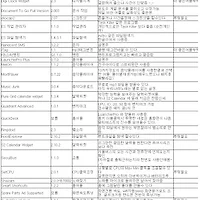http://www.aiko.co.kr/bbs/board.php?bo_table=B000002&wr_id=12&sca=&sfl=&stx=&sop=and&page=1&listStyle=List
갤럭시S(안드로이드) 최적화 및 유용한 팁 모음
안드로이드(갤럭시S)용 유용한 어플 소개는 아래를 살펴보세요
http://wp.me/pXlC6-cv
** 갤럭시S용 새 루팅(해킹) 툴 – 초기화없이 가능 http://wp.me/pXlC6-ni
갤럭시S 최적화 및 유용한 팁을 소개합니다.
안드로이드의 장점은 커스터마이징과 많은 설정을 할 수 있어, 같은 폰도 성능이 천차만별로 차이가 날 수 있습니다.
1. 배터리 오래쓰는 법
- 환경설정 -> 계정 및 동기화로 가셔서 배경데이터의 체크를 지워주시면 됩니다..(배터리 효율 많이 차이남)
- 안드로이드 마켓이 들어갈 때 필요한건데, 마켓에 접속시 옵션을 켜라고 메시지가 나오고 바로 켤 수 있으니, 문제는 없으나 마켓을 자주 들락거릴대는 사용하는게 좋겠습니다.
2. 기본 브라우져가 아닌 다른 인터넷 브라우져를 사용하고 싶을 땐 – Dolphin HD가 최고(안드로이드마켓)
- 본 필자는 눈이 민감해서 갤럭시S의 밝기를 가장 낮게 설정하고 사용합니다(실내에서)
- 그런데 기존 갤럭시S의 기본탑재 인터넷 브라우져는 가장 낮게 별도 설정해도 약간 밝더군요.
- Dolphin HD는 갤럭시S의 기본탑재 브라우져보다 어두게 보여서 좋더군요.
- 그리고 멀티탭을 지원하고 다양한 add-on을 설정할 수 있으며, 속도는기본탑재 브라우져보다 느립니다..
- 그리고 기본 브라우져는 속도를 위해 사진을 저해상도로 불러옵니다. 그래서 네이버 웹툰을 볼때 세로로 보기 어려울 수 있는데, Dolphin HD는 고해상도로 브라우징하기 때문에 사진을 많이 보는 사람에겐 적극 추천합니다.
3. 카메라 줌을 하고 싶을때
- 볼륨업/다운 버튼을 눌러 하면 됩니다.
4. 키패드의 설정중 ‘키패드 스위핑 모두 전환’
- 키패드의 설정중 ‘키패드 스위핑 모두 전환’ 옵션을 켜게되면 키패드에서 한/영 키나, 123/기호 키 누르지 않고 그냥 좌우로 화면 넘기듯이 빨리 손으로 훑으면 자동으로 한/영/123/기호 전환됩니다
5. 밝기조절을 급하게 한번에 하고 싶을때
- 화면 밝기를 수동으로 해놓았다면 상단의 시계랑 배터리 아이콘 좌우로 움직이면 화면 밝기가 조절이 됩니다 (어둡게, 밝게)
6. 공학용 계산기가 갑자기 필요할때
- 갤럭시S의 내장 계산기를 가로보기로 하면 공학용 계산기로 변신합니다.
7. 텍스트를 선택하거나, 글자를 수정할때, 방향키 사용하기
- “123/기호” 자판을 길게 누르면, 방향키가 나옵니다.
8. 갤럭시S의 숨겨진 어플의 대박 기능 SnapNGo – http://is.gd/dst31
9. 가용메모리를 늘리고, 속도를 향상시키기 위한 팁
- Startup Auditor를 마켓에서 다운받다보자.
- 시작프로그램을 제어할 수 있는 프로그램인데, 가장 강력하다.
- 불필요한 프로그램이 시작시부터 구동되고, 프로세스를 킬해도 계속 좀비처럼 반복적으로 구동되는 어플/서비스를 모두 해제시킬 수 있는 강력한 툴이다.
- 설정은 각각 클릭해서 초기/중간에 자동 시작하지 못하도록 할 수 있다. 그래도 어플을 사용하는덴 아무런 문제가 없다.
- 이 프로그램을 돌린후, 가용메모리가 매우 많이 늘러났으며, 속도도 향상되었다.
10. CPU속도를 업하자!
- 루팅사용자만 해당되는데, SetCPU란 프로그램을 돌려, 루트권한으로 실행한후 적당히 설정하면,
- 오버클럭의 효과를 얻을 수 있다.
11. 갤럭시S GPS 향상 방법
1. GPS는 켜고, 무선 네트워크 사용은 끈다.
2. 다이얼화면에서 *#*#1472365#*#* 입력한다
3. 메뉴 경로 : setting -> fix request settings -> sessoin operation
Operation Mode” 를 MS Based 로 바꾼다
4. 메뉴 경로 : setting -> parameter setting -> address
주소를 supl.google.com:7276 로 바꾼다
원래값 : wpde.nate.com:7275
5. 메뉴 경로 : setting -> gpsOne Xtra
– gpsOne XTRA -> Xtra Enable -> Enable 선택
6. 리부팅.
7. 환경설정 > 장소 및 보안 > 무선 네트워크 사용은 켠다.
12. 갤럭시S 버튼(메뉴키 및 이전버튼) 터치감 상승 방법
전화 -> *#86824# -> 메뉴키와 이전버튼을 눌러, 감도를 6으로 맞춥니다.
6이 가장 민감한 숫자입니다. 버튼을 누르면서 6으로 맞춘후 메뉴키와 이전버튼을 모두 6으로 맞추었으면 홈키를 누르면 설정이 저장됩니다.
13. 루팅전 어플 백업하고 루팅후 자동 설치하기
- 루팅하면 초기화되어, 다시 어플을 설치하거나 백업하기 귀찮은점이 있는데 편리한 방법을 소개합니다.
1. appmonster 을 실행한 후 백업
2. 백업된 어플은 /sdcard/appmonster 혹은 appmanager 폴더에 어플별로 저장됩니다.
3. 이 파일들을 루팅하기전에 /sdcard/apk/preload 디렉토리에 카피합니다.
4. 루팅하시고 나면 재부팅 후 해당 파일들이 별도의 확인 버튼을 클릭할 필요없이 자동으로 설치가 됩니다.
14. 안드로이드 마켓에서 게임을 다운받고 결제하게 만들기(루팅 전용)
1. marketenabler를 마켓에서 받음
2. 설치후 실행한후 셋팅 리스트에서 T-mobile을 길게 누르면 “fake this provider now”라고 나옵니다. 그것을 눌러주면, 슈퍼유저권한 확인을 합니다. allow해줍니다.
3. 안드로이드 마켓을 실행하면 게임도 보이고 결제도 가능합니다.
4. My Market과의 차이점은 My Market은 루팅안해도 되지만, 속도가 느리고, 유료결제가 불가합니다.
15. 원격으로 펌웨어 업그레이드 하기
- USB로 연결하여 Kies로 펌웨어를 업그레이드하지 말고, 핸드폰에서 직접 펌웨어를 업그레이드 할 수 있습니다.(외부에 있거나, USb로 연결하기 귀찮을때 사용하면 됩니다)
- 전화걸기로 *#8736364# 누룬후 1 Software update를 누르면 됨.
'어리버리 꼬맹이의 인생살이 > 갤럭시S' 카테고리의 다른 글
| 어느 장소에서든 WiFi를 사용해 보자! (0) | 2010.08.24 |
|---|---|
| [어플정보/리뷰] 안드로이드 초보들을 위한 어플추천 및 용도 정리 (0) | 2010.08.23 |